שְׁאֵלָה
בעיה: כיצד לתקן שגיאה 0x887A0006?
היי. אני משתמש תכוף ב-steam ונתקלתי בבעיות עם כמה מהמשחקים שלי. בכל פעם שאני מנסה לגשת לאפליקציה, למשל, Apex Legends, קוד השגיאה 0x887A0006 קופץ החוצה. איזה סוג שגיאה זו ואיך אני יכול להסיר אותה?
תשובה פתורה
שגיאה 0x887A0006 היא בעיה נפוצה בה נתקלו גיימרים רבים בזמן שניסו להפעיל את האפליקציות שלהם. על פי מחקר, קוד השגיאה הזה זוהה בעיקר במשחק Apex Legends.[1] עם זאת, לגבי דיווחים של משתמשים, הבעיה ממשיכה להופיע במספר אפליקציות ללא הרף, וזה הופך להיות חיוני לתקן שגיאה 0x887A0006.[2]
יש סיכוי גדול שקוד השגיאה 0x887A0006 קשור לאיזו NVIDIA מטריד[3] GPUs. אנשים שנתקלים בבעיה מסוג זה כאשר מנסים להפעיל משחק מסוים, מקבלים לרוב הודעה מסוג זה או דומה:
"Unreal Engine יוצא עקב איבוד התקן D3D. (שגיאה: 0x887A0006 – 'HUNG')"
זה בעיקר מסמן שמשהו לא בסדר קורה עם ה-Graphical Processing Unite. עם זאת, ישנן כמה סיבות אפשריות אחרות לשגיאה 0x887A0006 כמו משחק Origins הושק ללא סמכויות ניהול, חלק מערכי הרישום חסרים, תיקיית משחק פגומה ו דוֹמֶה.
אם אתה גם זה שיתמודד עם השגיאה המעצבנת הזו ולא מצליח להחזיר גישה נאותה לאפליקציות המשחקים שלך, המאמר הזה בשבילך. להלן סיפקנו 4 שיטות שונות שעשויות להנחות אותך לקראת פתרון הבעיה ולעזור לך לתקן שגיאה 0x887A0006 במערכת המחשב שלך ב-Windows.
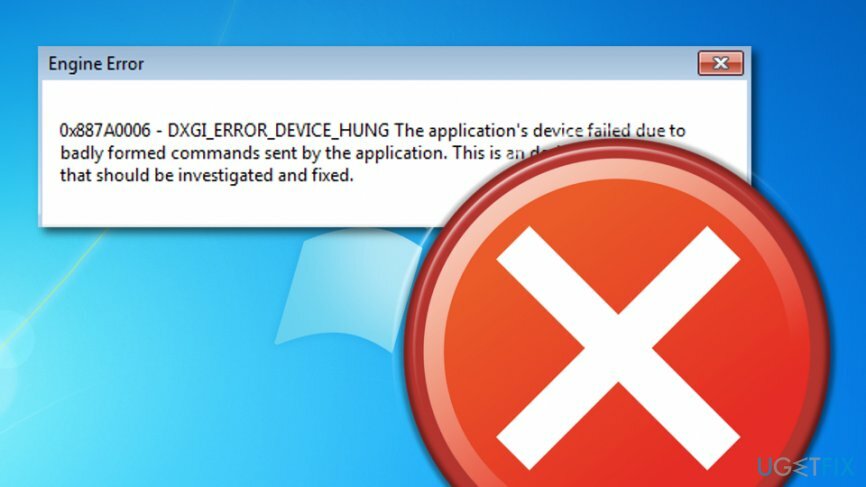
כיצד לתקן שגיאה 0x887A0006?
כדי לתקן מערכת פגומה, עליך לרכוש את הגרסה המורשית של תמונה מחדש תמונה מחדש.
הצוות שלנו סיפק כמה שיטות פופולריות לטיפול בשגיאה 0x887A0006. עיין בהוראות הבאות ונסה כל טכניקה עד שהבעיה שלך תיעלם. עם זאת, אם איכשהו הודעת השגיאה עדיין מתרחשת בזמן שאתה מנסה לגשת למשחק מסוים, אתה יכול לבצע בדיקת מערכת מלאה עם תמונה מחדשמכונת כביסה מאק X9 ולקבל את הסיכוי לזהות את הבעיה באופן אוטומטי.
טיפ 1. בצע שינויים ברישום
כדי לתקן מערכת פגומה, עליך לרכוש את הגרסה המורשית של תמונה מחדש תמונה מחדש.
- החזק את מפתח Windows ו כפתור R יחד עד שתופיע תיבת דו-שיח.
- הקלד "פנקס רשימות" ופגע להיכנס כדי להפעיל את האפליקציה.
- פעם ה פנקס רשימות מופיע חלון, הקלד קוד ספציפי: עורך הרישום של Windows גרסה 5.00
[HKEY_LOCAL_MACHINE\\SYSTEM\\CurrentControlSet\\Control\\GraphicsDrivers]
"TdrDelay"=hex (b):08,00,00,00,00,00,00,00 (עבור מערכות Windows 64 סיביות), או עורך הרישום של Windows גרסה 5.00
[HKEY_LOCAL_MACHINE\\SYSTEM\\CurrentControlSet\\Control\\GraphicsDrivers]
"TdrDelay"=dword: 00000008 (עבור מערכות Windows עם 32 בוטים).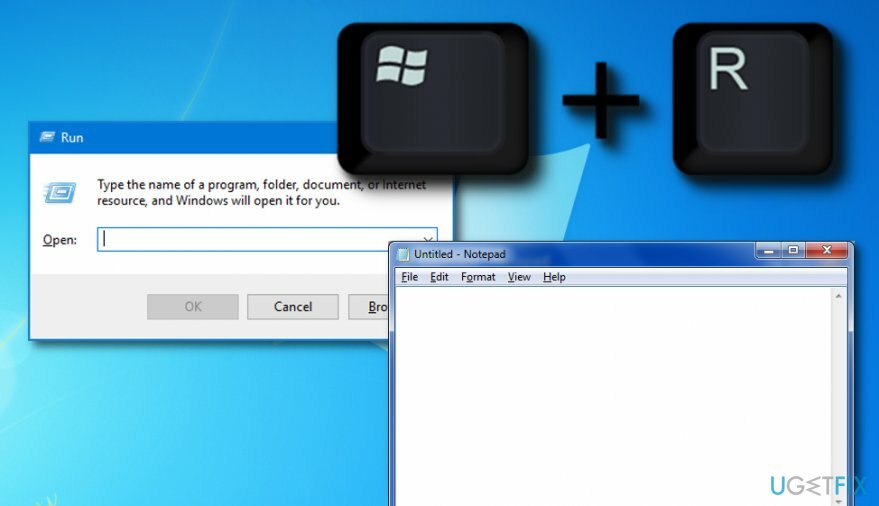
- לאחר מכן, לחץ על קובץ -> שמור בשם.
- הקלד את השם וודא שהקובץ מכיל את .reg נִספָּח.
- מכה להציל.
- סגור את שלך תוכנית פנקס רשימות ולחץ על .reg קובץ שיצרת.
- להמשך, לחץ כן.
- הפעל מחדש את המערכת.
טיפ 2. הפעל את Origins עם הרשאות ניהול
כדי לתקן מערכת פגומה, עליך לרכוש את הגרסה המורשית של תמונה מחדש תמונה מחדש.
על פי כמה דיווחים של משתמשים, קוד השגיאה לא הופיע עוד לאחר גישה לאפליקציית Origins עם זכויות ניהול. על מנת לנסות לתקן את השגיאה 0x887A0006 במערכת המחשב Windows שלך, השלם את הפעולות הבאות:
- למצוא את ה סמל מקור על שולחן העבודה ולחץ לחיצה ימנית על Origins.exe.
- אחרי זה, תכוון ל מאפיינים -> מאפייני מקור.
- ברגע שאתה שם, הזן את סעיף תאימות ולוודא כי הפעל תוכנית זו כמנהל מערכת האפשרות נבחרה.
- לבחור להגיש מועמדות.
טיפ 3. הפוך את ה-GPU שלך לגרסה קודמת כלשהי
כדי לתקן מערכת פגומה, עליך לרכוש את הגרסה המורשית של תמונה מחדש תמונה מחדש.
- החזק את כפתור Windows ו מפתח R עד שתופיע תיבת הפעלה.
- סוּג "devmgmt.msc" ופגע להיכנס.
- פַּעַם מנהל התקן מופיע, בחר כן לקבל סמכויות מנהליות.
- ברציפות, הרחב את הרשימה הנפתחת הקשורה מתאמי תצוגה.
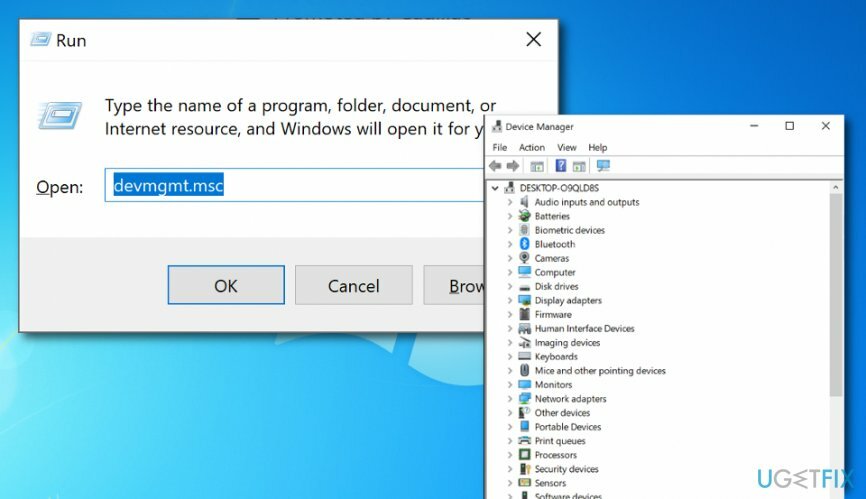
- יתר על כן, לחץ לחיצה ימנית על שם ה-GPU שלך ובחר עבור נכסים.
- לאחר מכן, בקר ב- לשונית דרייבר ובחר להחזיר נהג.
- בחר כל סוג של סיבה ולחץ כן להשלמת התהליך.
- הפעל מחדש את המחשב שלך.
טיפ 4. נהל את המשחק דרך Origin
כדי לתקן מערכת פגומה, עליך לרכוש את הגרסה המורשית של תמונה מחדש תמונה מחדש.
במקרים מסוימים, השגיאה 0x887A0006 יכולה להופיע עקב קובץ או תיקיה פגומים במשחק. בדוק אם זו הבעיה שמנעה ממך להפעיל כראוי את המשחק ובצע את השלבים הבאים:
- לִפְתוֹחַ מקורות ולאתר ספריית המשחקים שלי.
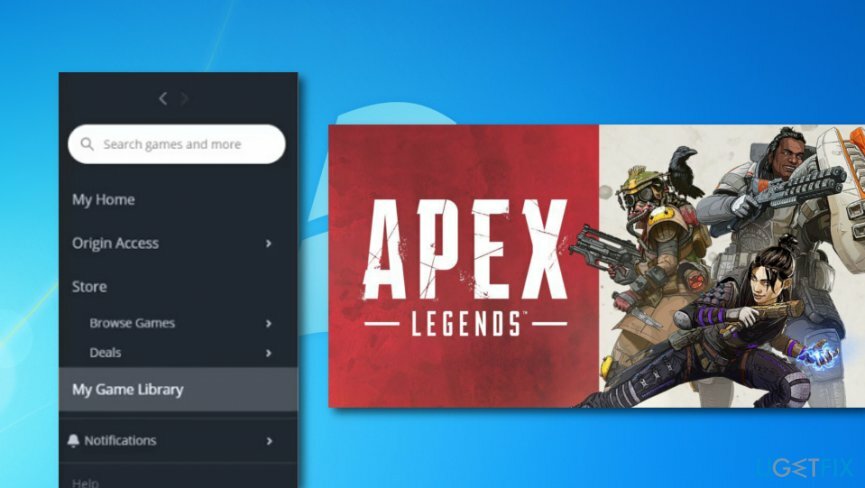
- מצא ולחץ באמצעות לחצן העכבר הימני Apex Legends (או כל משחק אחר שגורם לבעיות) ובחרו לְתַקֵן.
- המתן עד לסיום התהליך כולו (שימו לב שכאן נדרשים חיבור ומהירות מתאימים לאינטרנט).
- הפעל מחדש את המכונה.
תקן את השגיאות שלך באופן אוטומטי
צוות ugetfix.com מנסה לעשות כמיטב יכולתו כדי לעזור למשתמשים למצוא את הפתרונות הטובים ביותר לביטול השגיאות שלהם. אם אינך רוצה להיאבק בטכניקות תיקון ידניות, אנא השתמש בתוכנה האוטומטית. כל המוצרים המומלצים נבדקו ואושרו על ידי אנשי המקצוע שלנו. הכלים שבהם אתה יכול להשתמש כדי לתקן את השגיאה שלך מפורטים להלן:
הַצָעָה
לעשות את זה עכשיו!
הורד תיקוןאושר
להבטיח
לעשות את זה עכשיו!
הורד תיקוןאושר
להבטיח
אם לא הצלחת לתקן את השגיאה שלך באמצעות Reimage, פנה לצוות התמיכה שלנו לקבלת עזרה. אנא, הודע לנו את כל הפרטים שאתה חושב שאנחנו צריכים לדעת על הבעיה שלך.
תהליך תיקון פטנט זה משתמש במסד נתונים של 25 מיליון רכיבים שיכולים להחליף כל קובץ פגום או חסר במחשב של המשתמש.
כדי לתקן מערכת פגומה, עליך לרכוש את הגרסה המורשית של תמונה מחדש כלי להסרת תוכנות זדוניות.

כדי להישאר אנונימי לחלוטין ולמנוע את ספק האינטרנט ואת הממשלה מפני ריגול עליך, אתה צריך להעסיק גישה פרטית לאינטרנט VPN. זה יאפשר לך להתחבר לאינטרנט תוך כדי אנונימיות מוחלטת על ידי הצפנת כל המידע, למנוע עוקבים, מודעות, כמו גם תוכן זדוני. והכי חשוב, תפסיקו את פעילויות המעקב הלא חוקיות ש-NSA ומוסדות ממשלתיים אחרים מבצעים מאחורי גבך.
נסיבות בלתי צפויות יכולות לקרות בכל עת בזמן השימוש במחשב: הוא עלול לכבות עקב הפסקת חשמל, א מסך המוות הכחול (BSoD) יכול להתרחש, או עדכוני Windows אקראיים יכולים להופיע במכונה כשנעלמת לכמה זמן דקות. כתוצאה מכך, שיעורי בית הספר, מסמכים חשובים ונתונים אחרים עלולים ללכת לאיבוד. ל לְהַחלִים קבצים אבודים, אתה יכול להשתמש Data Recovery Pro - הוא מחפש עותקים של קבצים שעדיין זמינים בכונן הקשיח שלך ומאחזר אותם במהירות.